Все способы:
Многие пользователи считают главным недостатком Instagram то, что в нем нельзя скачивать фото и видео, по крайней мере, если говорить о стандартных возможностях этой социальной сети. Однако сделать это можно при помощи специализированных программных решений, созданных сторонними разработчиками, и сегодня мы расскажем, как их использовать для сохранения видео в память телефона.
Скачиваем видео из Инстаграм
Как известно, большинство пользователей Instagram взаимодействуют с этой социальной сетью с помощью своего мобильного девайса – смартфонов и планшетов, работающих под управлением Android и/или iOS. Варианты скачивания видео в среде каждой из этих ОС несколько отличаются, но есть и универсальное решение. Далее мы подробно рассмотрим каждое из доступных, но начнем именно с общего.
Примечание: Ни один из рассмотренных в рамках данной статьи способов не позволяет скачивать видеоролики из закрытых аккаунтов в Инстаграм, даже если вы на них подписаны.
Универсальное решение: Telegram-бот
Существует всего один способ скачивания видео из Instagram, работающий одинаково хорошо как на iPhone, так и на Android-смартфонах, его же можно использовать и на планшетах. Все что нам с вами потребуется для его реализации, это наличие популярного мессенджера Телеграм, доступного как на айОС, так и на Андроид. Далее мы просто обратимся к одному из множества функционирующих в рамках этого приложения ботов. Алгоритм действий следующий:

Читайте также: Установка Telegram на Android и iOS
- Если Телеграм все еще не установлен на вашем смартфоне или планшете, сделайте это, обратившись к представленной выше инструкции, а затем авторизуйтесь или зарегистрируйтесь в нем.
- Запустите Instagram и найдите в нем запись с тем видео, которое желаете скачать на свой телефон. Тапните по выполненной в виде троеточия кнопке меню, расположенной в правом верхнем углу, и воспользуйтесь пунктом «Копировать ссылку».
- Теперь повторно запустите мессенджер и коснитесь расположенной над списком чатов поисковой строки для ее активации. Введите туда указанное ниже имя бота и выберите соответствующий ему результат (Instagram Saver, показанный на скриншоте ниже) в выдаче для перехода к окну переписки.
@socialsaverbot - Тапните по надписи «Старт» для активации возможности отправки команд боту (или «Перезапустить», если ранее вы уже пользовались этим ботом). При необходимости воспользуйтесь кнопкой «Русский», чтобы изменить язык интерфейса на соответствующий.
Коснитесь пальцем поля «Сообщение» и удерживайте его, пока не появится всплывающее меню. В нем выберите пункт «Вставить» и затем отправьте сообщение, содержащее ранее скопированную ссылку на запись в социальной сети. - Практически моментально видеозапись из публикации будет загружена в чат. Тапните по ней для скачивания и предварительного просмотра, а затем по троеточию, расположенному в правом верхнем углу. В меню доступных действий выберите пункт «Сохранить в галерею» и, если подобное выполняется впервые, предоставьте мессенджеру разрешение на доступ к хранилищу мультимедиа.
Дождитесь завершения скачивания видео, после чего вы сможете найти его во внутренней памяти мобильного устройства.
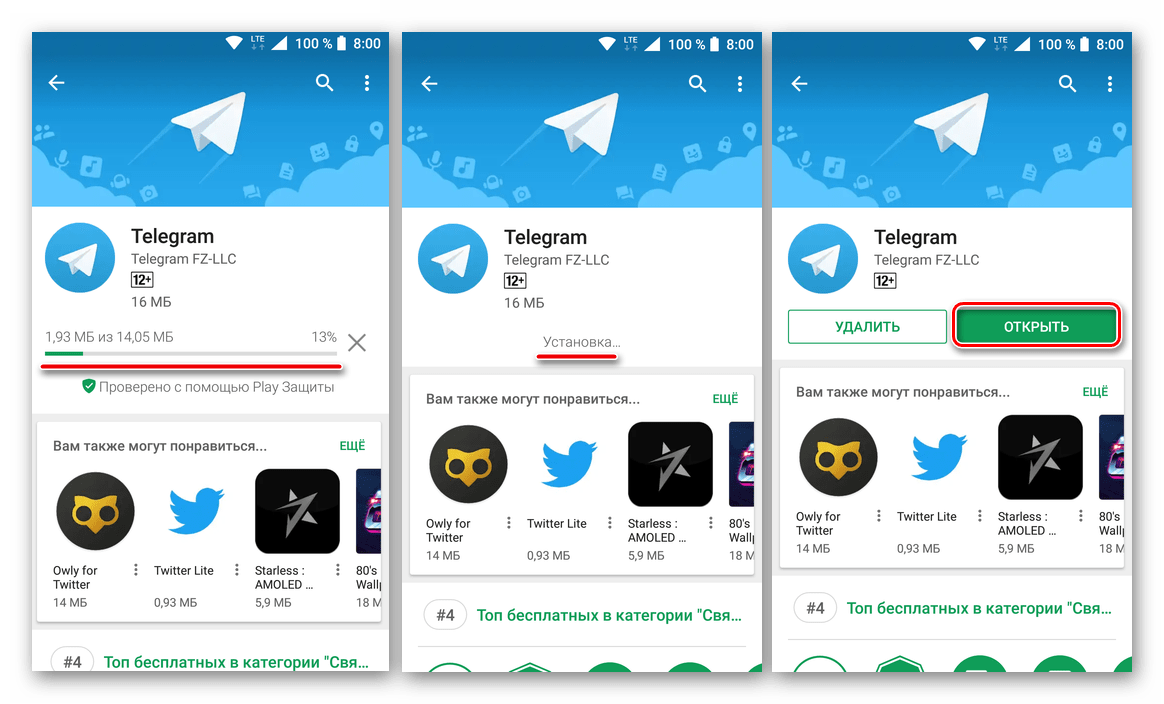
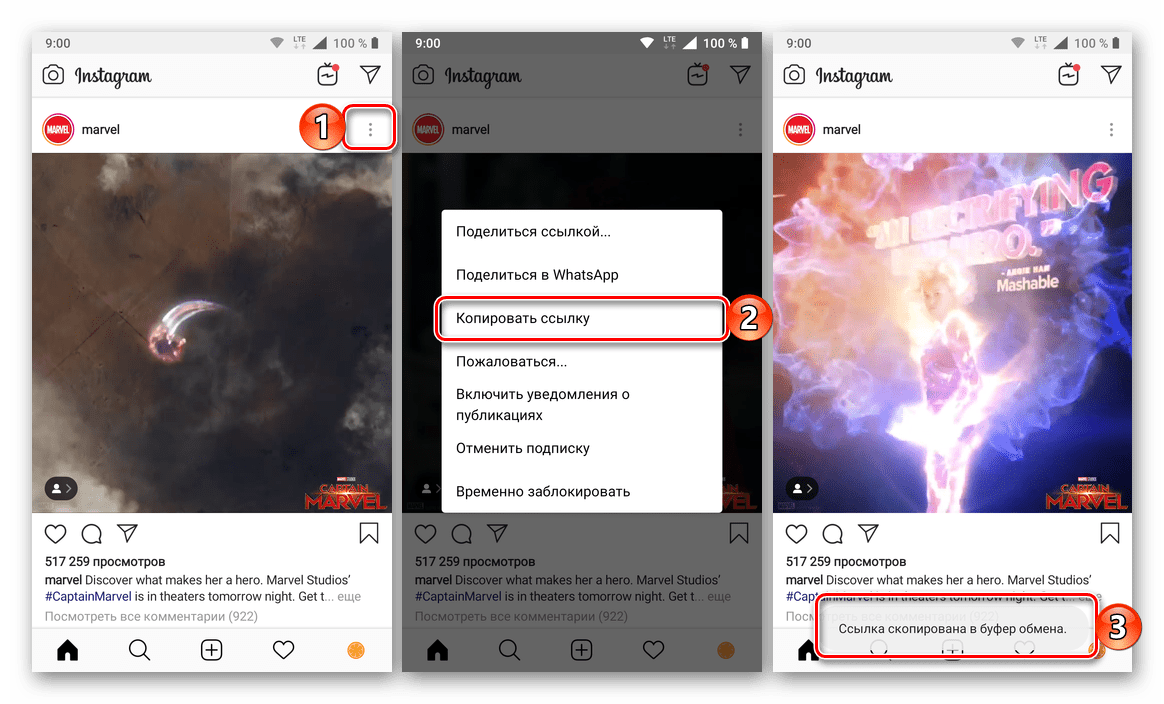
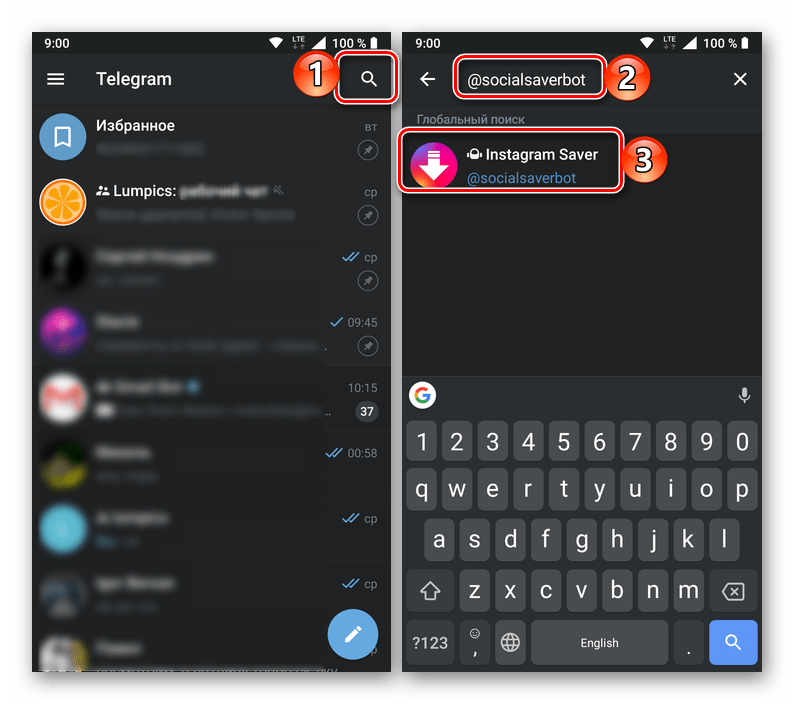
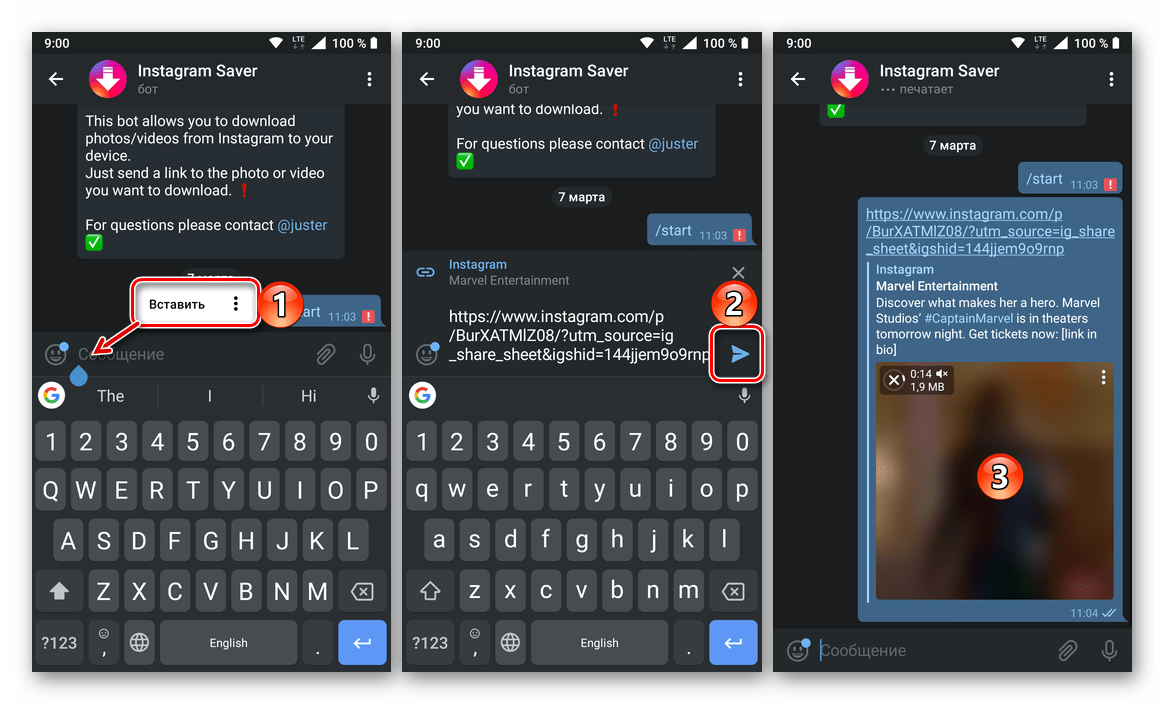
Рассмотрев то, каким образом можно скачать пользовательские видеоролики и на телефонах с Android, и на iOS, перейдем к изучению уникальных для каждой из этих мобильных платформ способов.
Android
В клиентском приложении рассматриваемой нами социальной сети тоже имеется своя камера, позволяющая создавать фото и видео. Есть в Instagram и стандартный редактор, который предоставляет возможность довольно качественной обработки визуального контента перед его непосредственной публикацией. При этом далеко не все пользователи знают о возможности сохранения уже обработанных и загруженных в социальную сеть снимков и роликов, а также тех, что были созданы прямо в приложении, на мобильный девайс.
- Запустите приложение-клиент Инстаграм и перейдите к своему профилю, тапнув по расположенному в правом углу нижней панели значку.
- Откройте раздел «Настройки». Для этого вызовите боковое меню свайпом или нажатием по трем горизонтальным полосами справа вверху и выберите в нем пункт «Настройки», который находится в самом низу.
- Оказавшись в интересующем нас меню приложения, перейдите к разделу «Аккаунт» и выберите в нем пункт «Оригинальные публикации».
- Активируйте все представленные в этом подразделе пункты или только последний, ведь именно он позволяет скачивать собственные видео.
- «Сохранять оригинальные публикации»;
- «Сохранять опубликованные фото»;
- «Сохранять опубликованные видео».
- Теперь все публикуемые вами в Instagram видеоролики будут автоматически сохраняться в память вашего Android-телефона.
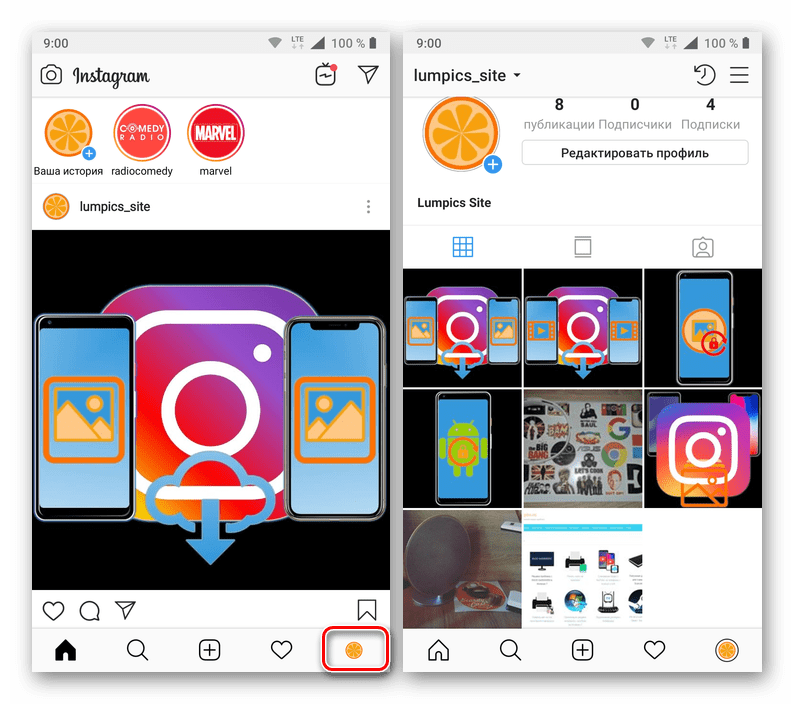
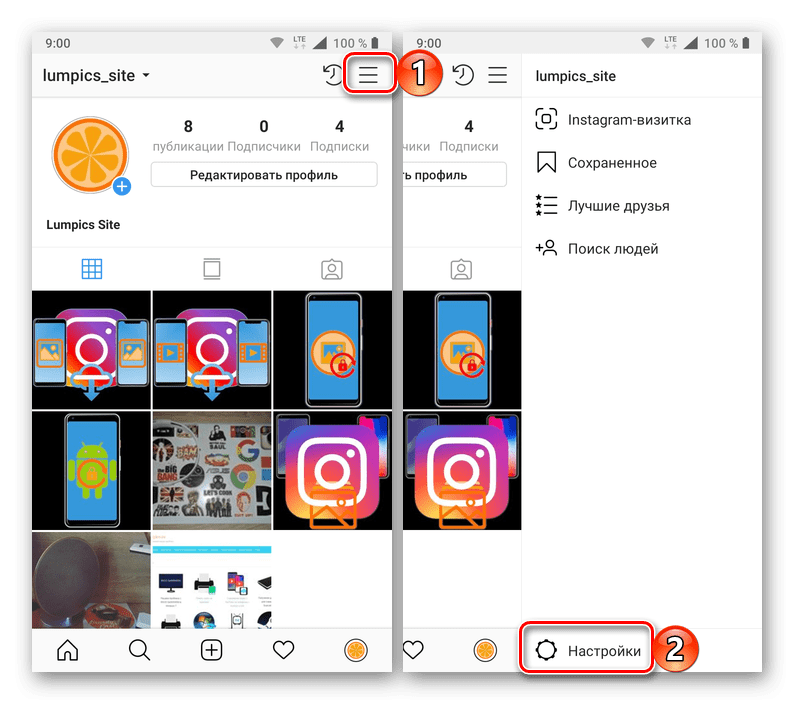
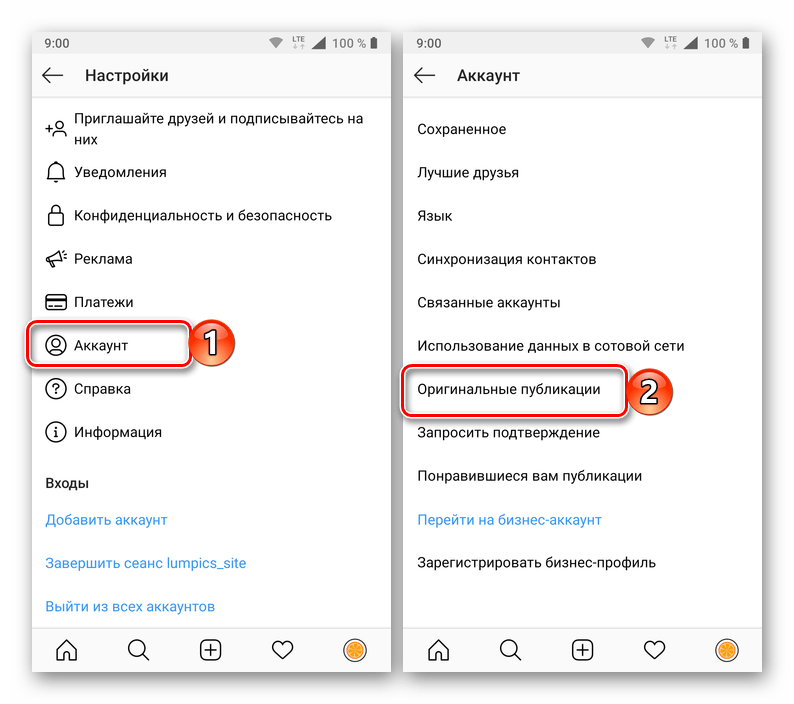
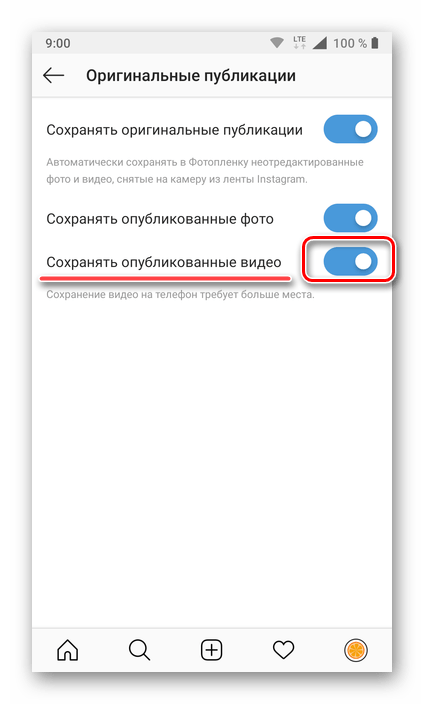
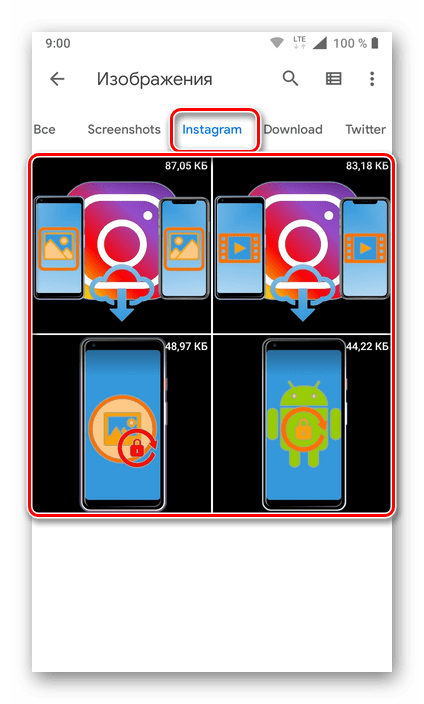
iOS
В отличие от компании Google, которой принадлежит мобильная ОС Android, Apple куда более строги в отношении приложений для скачивания какого-либо контента из интернета, особенно если использование таковых нарушает авторское право. Чаще всего такие продукты попросту удаляются из App Store, а потому и решений для загрузки видео из Instagram на iOS существует не так много. Но они есть, как есть и альтернативные им, зато гарантированно эффективные варианты, работоспособность которых не вызывает вопросов.
Способ 1: Приложение Inst Down
Довольно популярное приложение для скачивания фотографий и видеозаписей из Инстаграм, которое отличается приятным дизайном и простотой использования. Собственно, работает оно по тому же принципу, что и аналогичные ему и рассмотренные нами выше решения для Андроид – просто копируете ссылку на публикацию, содержащую интересующий вас ролик, вставляете ее в поисковую строку на главном экране приложения и инициируете процесс загрузки. Более никаких действий Inst Down от вас не потребует, даже возможность предварительного просмотра записи в этом приложении отсутствует, да и так ли она нужна? Для того чтобы скачать его из App Store на свой iPhone и начать использовать, ознакомьтесь с представленной по ссылке ниже статьей.
Подробнее: Скачивание видео из Instagram с помощью приложения Inst Down
Способ 2: Онлайн-сервис iGrab
Несмотря на то что iGrab не является мобильным приложением, с его помощью можно точно так же скачать видео из Instagram на «яблочный» девайс. Для этого потребуется выполнить ровно те же действия, что и в рассмотренном выше случае, с той лишь разницей, что вместо специального загрузчика, необходимо воспользоваться веб-сайтом. Открыть его можно через любой браузер для iOS – как стандартный Safari, так и любой другой, например, Google Chrome. Подробнее процедура взаимодействия с iGrab.ru для решения озвученной в теме данной статьи задачи нами была рассмотрена в отдельном материале, который и предлагаем вам изучить.
Подробнее: Использование веб-сервиса iGrab для скачивания видео из Instagram
Существуют и другие способы скачивания видео из Instagram на iPhone, и ранее они были рассмотрены нами в отдельной статье.
Подробнее: Как скачать видео из Инстаграм на айФон
Заключение
Нет ничего сложного в том, чтобы скачать видео с социальной Instagram на телефон, главное, определиться со способом решения этой задачи.
Читайте также: Как скачать фото из Инстаграм на телефон
 Наша группа в TelegramПолезные советы и помощь
Наша группа в TelegramПолезные советы и помощь
 lumpics.ru
lumpics.ru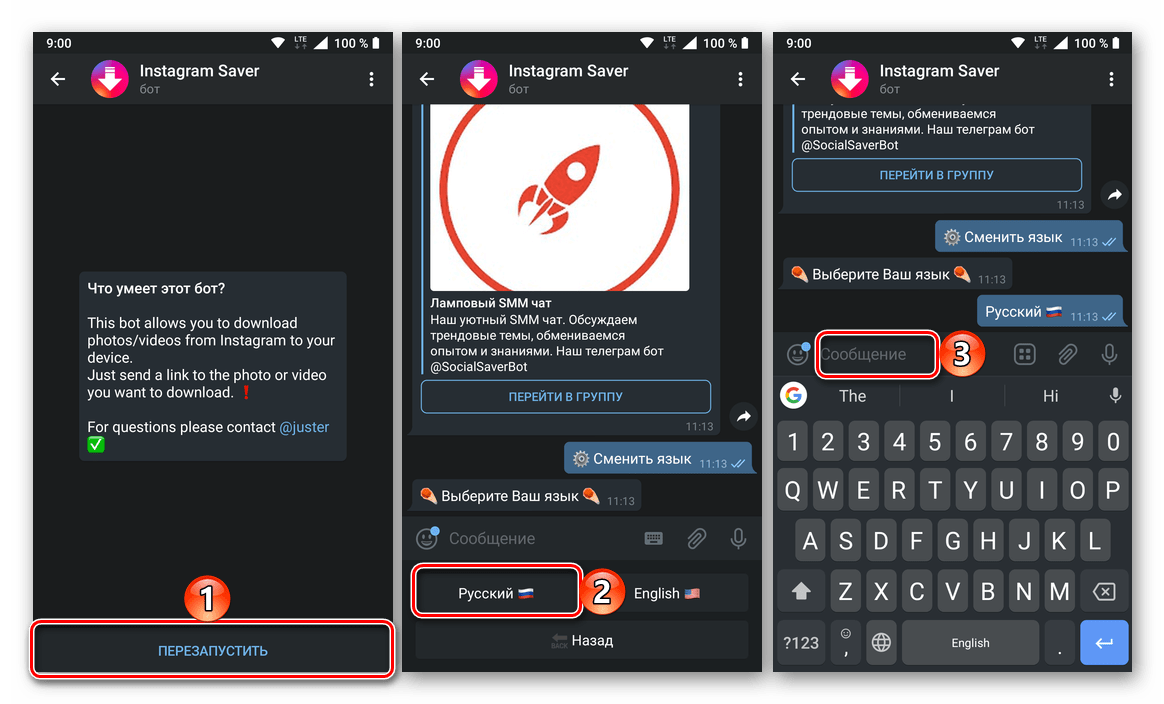
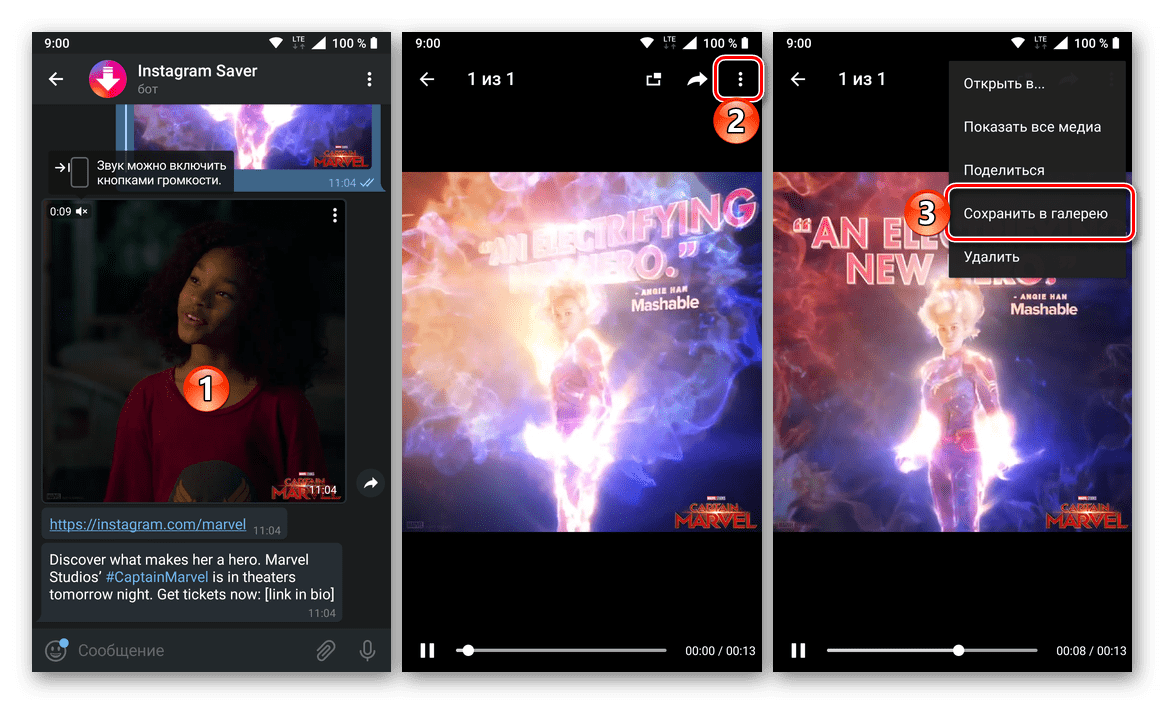
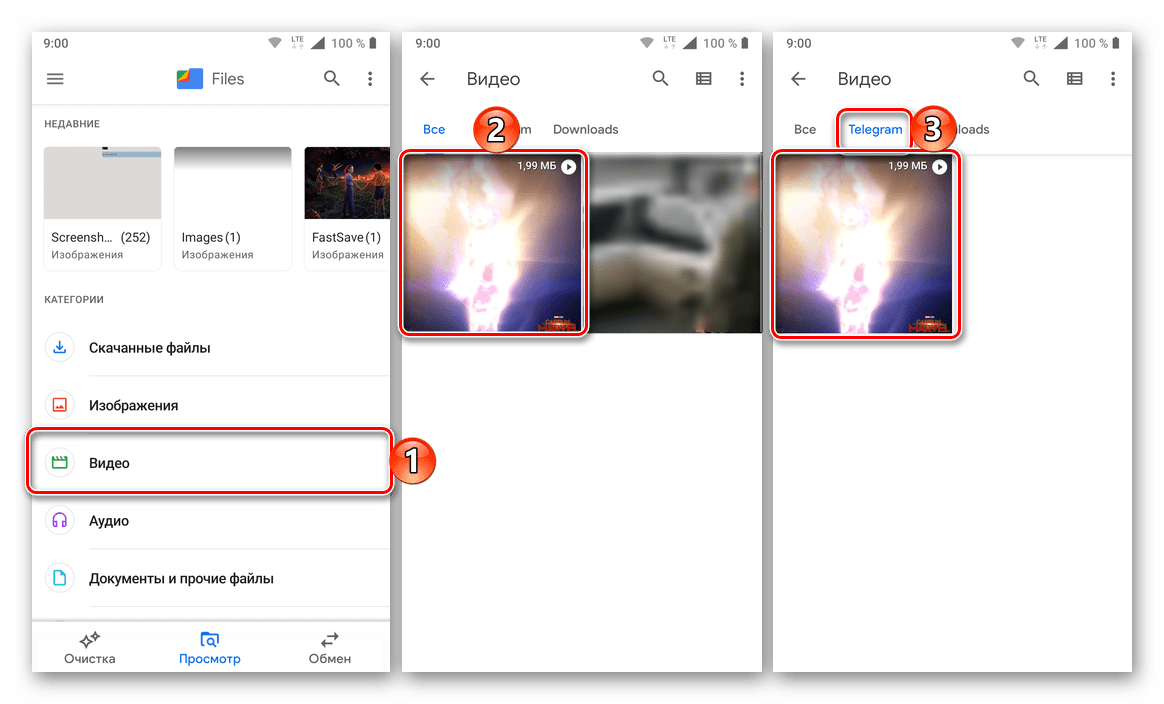
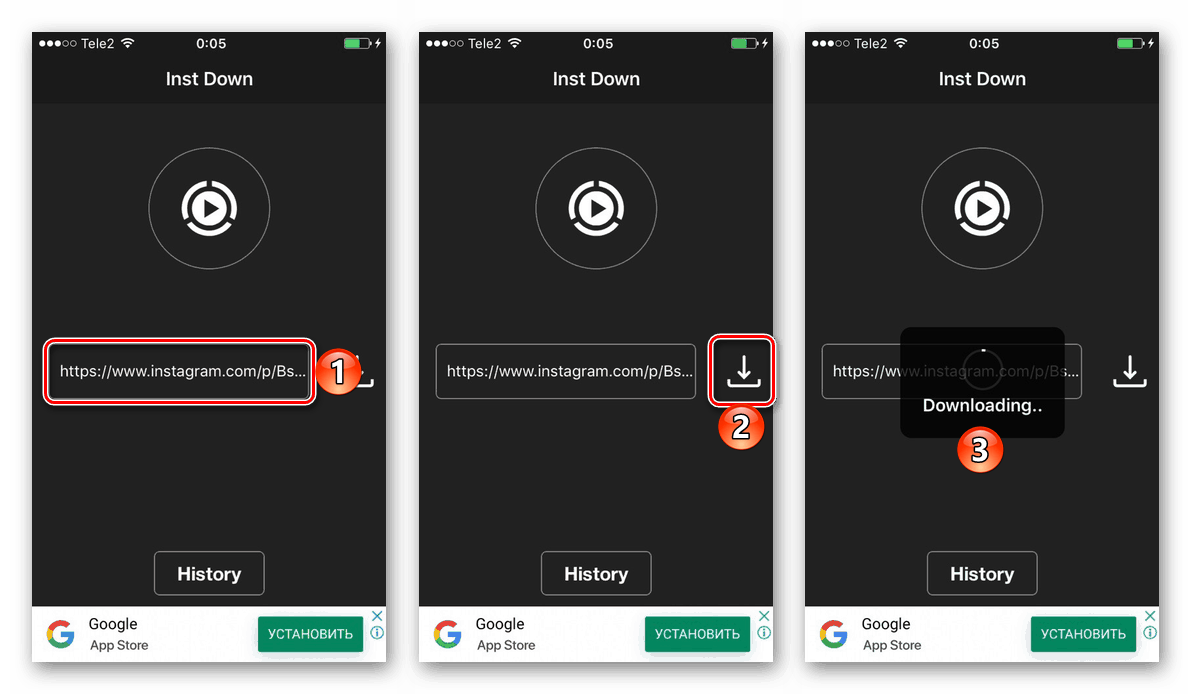
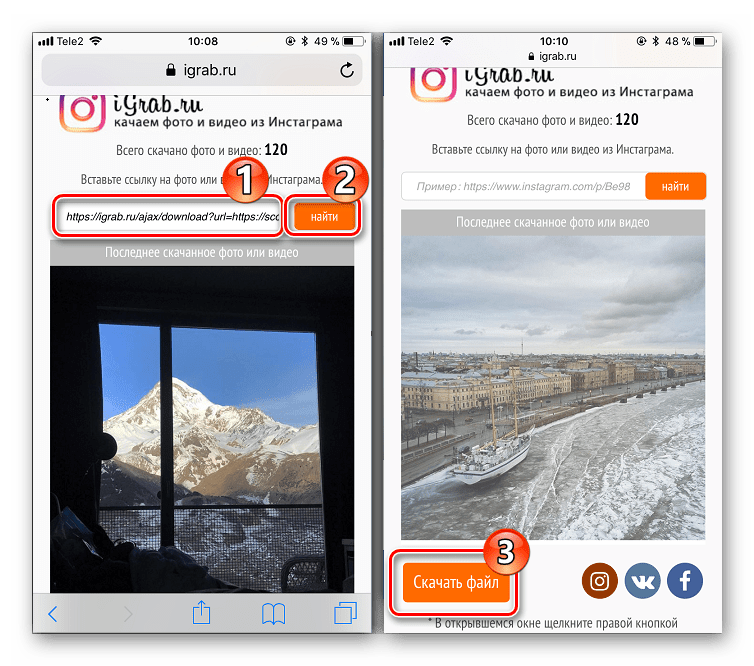

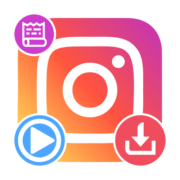
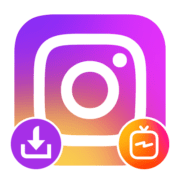
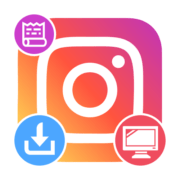
Задайте вопрос или оставьте свое мнение